Microsoft Edge YouTube वीडियो नहीं चलाएगा; वीडियो स्ट्रीमिंग की समस्याएं ठीक करें
Microsoft Edge इंटरनेट एक्सप्लोरर(Internet Explorer) को छोड़ने के बाद सॉफ्टवेयर की दिग्गज कंपनी का सबसे नया वेब ब्राउज़र है । जब से यह ब्राउज़र दृश्य पर आया है, बहुत से लोगों ने इसे प्रतिद्वंद्वियों पर उपयोग करने के लिए नहीं चुना है, और यह जल्द ही कभी भी नहीं बदलेगा। अब, चूंकि एज(Edge) को लगभग कुछ साल हो गए हैं, कोई उम्मीद करेगा कि केवल कुछ ही बग होंगे, लेकिन दुर्भाग्य से ऐसा नहीं है। हाल ही में विंडोज 10(Windows 10) अपडेट के बाद नवीनतम बग YouTube के बारे में है जहां लोकप्रिय वीडियो स्ट्रीमिंग प्लेटफॉर्म कई बार एज(Edge) के साथ अच्छा खेलने में विफल रहता है।
(Fix)Edge में वीडियो स्ट्रीमिंग की समस्याओं को ठीक करें
इसके अतिरिक्त, हमें यह ध्यान रखना चाहिए कि Microsoft Edge (क्रोमियम)(Microsoft Edge (Chromium)) अपने वर्तमान स्वरूप में लगभग एक वर्ष से है, इसलिए, उपयोगकर्ताओं को कुछ बगों की अपेक्षा करनी चाहिए। वेब ब्राउज़र का पुराना संस्करण मर चुका है और चला गया है, इसलिए इस समय परिपक्वता कोई कारक नहीं है।
Microsoft Edge YouTube वीडियो नहीं चलाएगा
यदि YouTube वीडियो (YouTube)विंडोज 10 पर (Windows 10)एज(Edge) ब्राउज़र में लोड या प्ले नहीं हो रहे हैं , तो आपको फ्लैश(Flash) सेटिंग्स की जांच करने , GPU को अक्षम(Disable GPU) करने , कैशे को साफ़ करने, (Clear)एज(Reset Edge) फ़्लैग को डिफ़ॉल्ट पर रीसेट करने आदि की आवश्यकता हो सकती है। कुछ उपयोगकर्ता काली स्क्रीन से पीड़ित हो सकते हैं; वीडियो लोड नहीं हो पाते, वीडियो में कोई आवाज़ नहीं आती, और भी बहुत कुछ। बड़ा सवाल यह है कि क्या इन मुद्दों को सुलझाया जा सकता है? उसके लिए, हम कहते हैं, हाँ।
समय-समय पर, Microsoft Edge को ऑनलाइन वीडियो स्ट्रीम करने में समस्या हो सकती है, लेकिन इसे केवल हमारे पत्र का अनुसरण करके हल किया जा सकता है।
- जांचें कि फ्लैश सक्षम है या नहीं
- कैशे साफ़ करें
- एज फ्लैग रीसेट करें
- हार्डवेयर त्वरण अक्षम करें।
1] जांचें कि फ्लैश सक्षम है या नहीं
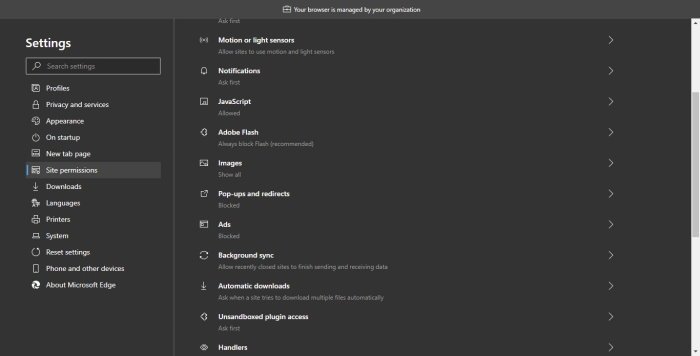
हो सकता है कि आप जिन वीडियो को चलाने का प्रयास कर रहे हैं , वे Adobe Flash द्वारा संचालित हैं , एक ऐसा प्लेटफ़ॉर्म जो अपने अंतिम चरण में है। अगर ऐसा है, तो हमें एक बहुत ही महत्वपूर्ण बात की ओर इशारा करना चाहिए। नए एज(Edge) वेब ब्राउज़र में, फ्लैश(Flash) डिफ़ॉल्ट रूप से अवरुद्ध है, इसलिए, इसे सक्षम करने की आवश्यकता है।

फ्लैश(Flash) को सक्षम करने के लिए , ब्राउज़र के ऊपरी-दाएं कोने में स्थित तीन-बिंदु वाले मेनू बटन पर क्लिक करें। ड्रॉपडाउन मेनू से, कृपया सेटिंग्स चुनें, फिर (Settings)साइट अनुमतियों(Site Permissions) तक स्क्रॉल करें । Adobe Flash की तलाश करें, विकल्प पर क्लिक करें, फिर इसे चालू करने के लिए बटन को टॉगल करें।
वेबपेज को फिर से लोड(Reload) करें और जांचें कि वीडियो फिर से काम कर रहा है या नहीं। यदि नहीं, तो ठीक है, पढ़ना जारी रखें।
नोट(NOTE) : Adobe Flash को अब हटा दिया गया है।
2] कैशे साफ़ करें
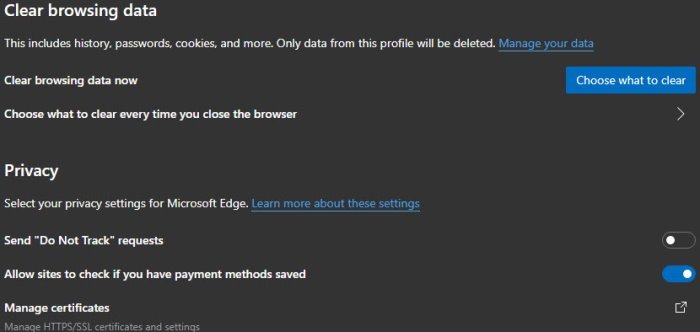
ठीक है, इसलिए अगला कदम हम एज(Edge) में वीडियो चलाने की समस्याओं को ठीक करने के लिए उठा सकते हैं , वह है कैशे को साफ़ करना। वास्तव में, इस क्रिया को करने से इस ब्राउज़र की बहुत सी समस्याओं का समाधान किया जा सकता है।
कैशे साफ़ करने के लिए, कृपया सेटिंग(Settings) क्षेत्र खोलने के लिए ऊपर दिए गए चरणों का पालन करें। वहां से, बाईं ओर की श्रेणियों से गोपनीयता(Privacy) और सेवाएं चुनें, फिर (Services)ब्राउज़िंग डेटा(Browsing Data) साफ़ करने के लिए नीचे स्क्रॉल करें । इसके तहत, आपको देखना चाहिए “इसमें इतिहास, पासवर्ड, कुकीज़ और बहुत कुछ शामिल है। केवल इस प्रोफ़ाइल से डेटा हटा दिया जाएगा।"
व्हाट टू क्लियर चुनें(Choose What to Clear) पर क्लिक करें , और पॉप-अप विंडो से, कैश्ड इमेज और फाइल(Cached Images and Files) चुनें , और अंत में, क्लियर नाउ पर क्लिक करें। एज(Edge) के अपना काम करने की प्रतीक्षा करें(Wait) , वेब ब्राउज़र को पुनरारंभ करें और वीडियो को फिर से लोड करने का प्रयास करें।
3] एज फ्लैग रीसेट करें

यहाँ बात है, एज में ठीक से काम करने में (Edge)YouTube के विफल होने की समस्या को edge:flags से जोड़ा जा सकता है । अब, चीजों को ठीक करने के लिए, एज टाइप करें : एज के एड्रेस बार में झंडे , फिर कीबोर्ड पर (edge:flags)एंटर(Enter) दबाएं।
इस अनुभाग को उसकी मूल सेटिंग में वापस करने के लिए बस सभी को डिफ़ॉल्ट(Reset all to default) पर रीसेट करें पर क्लिक करें। हम चाहते हैं कि केवल उन्नत उपयोगकर्ता ही आवश्यक होने पर किनारे: झंडे(edge:flags) अनुभाग में परिवर्तन करें।
4] हार्डवेयर त्वरण अक्षम करें

ठीक है, इसलिए यदि आपको अपने GPU के साथ समस्या हो रही है , तो आपको वीडियो देखने में समस्या होगी, खासकर यदि आपका ब्राउज़र GPU त्वरण(GPU acceleration) का उपयोग करके रेंडर करने के लिए सेट है । डिफ़ॉल्ट रूप से, एज (Edge)GPU त्वरण का लाभ उठाता है , लेकिन इसे सॉफ़्टवेयर में बदला जा सकता है।
फिर से, माइक्रोसॉफ्ट एज के (Microsoft Edge)सेटिंग(Settings) क्षेत्र में वापस नेविगेट करें , लेकिन इस बार, आप बाईं ओर पाए गए श्रेणी अनुभाग से सिस्टम पर क्लिक करना चाहेंगे। (System)सिस्टम(System) का चयन करने के बाद अब आपको तीन विकल्प दिखाई देने चाहिए , लेकिन हम उपलब्ध होने पर हार्डवेयर त्वरण का उपयोग(Use hardware acceleration when available) करने पर ध्यान केंद्रित करेंगे । इसे बंद करने के लिए टॉगल बटन पर क्लिक करें।
क्या वह विकल्प काम करने में विफल हो जाता है, तो हम इंटरनेट (Internet) विकल्प(Options) के भीतर से हार्डवेयर त्वरण को कैसे बंद कर सकते हैं । इस मार्ग पर जाने से यह सुविधा केवल Microsoft Edge ही नहीं, बल्कि सभी वेब ब्राउज़रों के लिए हटा दी जाएगी , इसलिए कृपया इसे ध्यान में रखें।
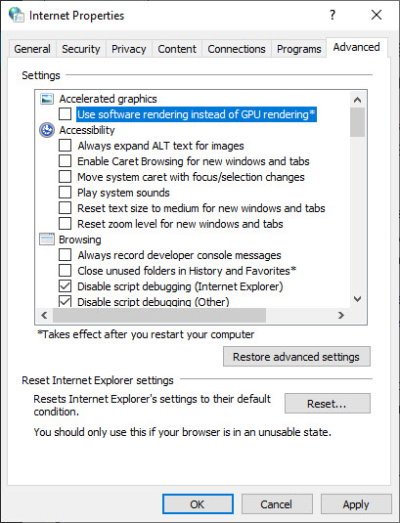
Windows Key + S दबाएं , फिर इंटरनेट विकल्प(Internet Options) खोजें और एक बार इसके ऊपर क्लिक करें। एक नई विंडो कई विकल्पों के साथ पॉप अप होनी चाहिए, बस उन्नत(Advanced) टैब का चयन Use software rendering instead of GPU rendering* चुनें ।
लागू करें(Apply) दबाएं , फिर ठीक(OK) है, और अंत में, यह सुनिश्चित करने के लिए कि सब कुछ प्रभावी हो, अपने कंप्यूटर को पुनरारंभ करें।
हमें बताएं कि क्या इससे आपको मदद मिली।
आगे पढ़िए(Read next) : विंडोज 10 में वीडियो सामग्री स्ट्रीमिंग की आम समस्याओं को कैसे ठीक करें।
Related posts
Microsoft Edge में वीडियो ऑटोप्ले को कैसे निष्क्रिय या बंद करें?
ठीक करें इस पृष्ठ में Microsoft Edge में त्रुटि लोड करने में समस्या आ रही है
Google Chrome और Microsoft Edge में धुँधली फ़ाइल खोलें संवाद बॉक्स को ठीक करें
Microsoft Edge में YouTube प्रतिबंधित मोड को सक्षम और अक्षम करें
फिक्स इस पेज से सुरक्षित रूप से कनेक्ट नहीं हो पा रहा है माइक्रोसॉफ्ट एज में त्रुटि
Microsoft Edge में INET E सुरक्षा समस्या को ठीक करें
अद्यतन नीतियां कॉन्फ़िगर की गई हैं लेकिन उन्हें अनदेखा कर दिया जाएगा - Microsoft Edge
विंडोज 10 में माइक्रोसॉफ्ट एज पर पसंदीदा में बदलाव को कैसे रोकें
Microsoft Edge में त्रुटि स्थिति BREAKPOINT ठीक करें
Microsoft Edge ब्राउज़र को निजी मोड में खोलने के लिए एक शॉर्टकट बनाएँ
विंडोज 11 पर माइक्रोसॉफ्ट एज ब्राउजर को कैसे रिपेयर या रीसेट करें?
विंडोज 11/10 पर माइक्रोसॉफ्ट एज में वेबसाइट को कैसे ब्लॉक करें
ठीक करें हम इस एक्सटेंशन त्रुटि को Microsoft Edge में लोड नहीं कर सके
Microsoft Edge ब्राउज़र पर कुछ एक्सटेंशन क्यों गायब हैं?
Microsoft एज टूलबार से एक्सटेंशन मेनू बटन को कैसे हटाएं
Windows 10 में Microsoft Edge में Google SafeSearch को कैसे लागू करें
Microsoft एज ब्राउज़र में मीडिया ऑटोप्ले को कैसे सीमित करें
Microsoft Edge में किसी पृष्ठ पर वापस जाने के लिए बैकस्पेस कुंजी असाइन करें
Windows 11/10 पर फ़्लैग पेज के बारे में Microsoft Edge तक पहुँचें और उसका उपयोग करें
Microsoft Edge में ऑनलाइन शॉपिंग सुविधा को सक्षम या अक्षम करें
